Trước đây công nghệ RAID chỉ xuất hiện trên các hệ thống máy tính lớn, máy trạm, và máy chủ. Ở thời điểm hiện tại, RAID đã trở thành một thành phần phổ biến trên các máy tính để bàn thông thường. Tuy nhiên, không phải ai cũng biết cách sử dụng công nghệ RAID hiệu quả, mặc dù BMC có thể tích hợp nó. Bài viết này sẽ giới thiệu những kiến thức cơ bản về RAID cũng như một số kinh nghiệm sử dụng để tăng cường sức mạnh cho máy tính để bàn của bạn.

1. Công Nghệ Raid Là Gì?
RAID là viết tắt của Redundant Array of Independent Disks, được sử dụng ban đầu như một giải pháp bảo vệ dữ liệu bằng cách cho phép ghi dữ liệu lên nhiều đĩa cứng cùng lúc. Sau đó, RAID đã phát triển nhiều biến thể khác nhau để đảm bảo an toàn và tăng tốc độ truy xuất dữ liệu từ đĩa cứng. Dưới đây là năm loại RAID phổ biến mà chúng ta có thể tìm hiểu.
Để hiểu về RAID nhanh chóng, chúng ta có thể tham khảo các thông tin dưới đây:
- RAID nên sử dụng các ổ cứng có dung lượng bằng nhau.
- Việc sử dụng RAID sẽ tốn nhiều ổ cứng hơn so với không sử dụng, nhưng đổi lại dữ liệu sẽ được bảo vệ tốt hơn.
- RAID có thể hoạt động trên nhiều hệ điều hành như Windows 98, Windows 2000, Windows XP, Windows 10, Windows Server 2016, MAC OS X, Linux,...
- RAID 0 sẽ có dung lượng bằng tổng dung lượng của các ổ cứng.
- RAID 1 sẽ duy trì dung lượng của một ổ cứng.
- RAID 5 sẽ có dung lượng nhỏ hơn một ổ cứng (ví dụ: sử dụng 5 ổ cứng RAID 5 sẽ có dung lượng tương đương với 4 ổ cứng).
- RAID 6 sẽ có dung lượng nhỏ hơn hai ổ cứng (ví dụ: sử dụng 5 ổ cứng RAID 6 sẽ có dung lượng tương đương với 3 ổ cứng).
- RAID 10 chỉ có thể được tạo ra khi sử dụng số lượng ổ cứng chẵn và tối thiểu là bốn ổ cứng. Dung lượng sử dụng của RAID 10 bằng một nửa tổng dung lượng của các ổ cứng sử dụng (ví dụ: sử dụng 10 ổ cứng RAID 10 sẽ có dung lượng tương đương với 5 ổ cứng).
Ví dụ:
Với một ổ cứng có dung lượng 1TB, có thể lựa chọn các tùy chọn RAID như sau:
- Nếu có 2 ổ cứng: Chọn RAID 0 để tăng dung lượng lưu trữ lên 2TB, nhưng nếu một trong 2 ổ cứng hỏng thì dữ liệu sẽ bị mất. Nếu thử rút một ổ cứng, hệ thống sẽ báo lỗi ngay.
- Nếu có 2 ổ cứng: Chọn RAID 1 để đảm bảo an toàn dữ liệu trong trường hợp 1 trong 2 ổ cứng hỏng. Tổng dung lượng lưu trữ sẽ là 1TB. Nếu thử rút một ổ cứng, dữ liệu vẫn được bảo vệ.
- Nếu có 3 ổ cứng: Chọn RAID 1 để đảm bảo an toàn dữ liệu trong trường hợp 2 trong 3 ổ cứng hỏng. Tổng dung lượng lưu trữ sẽ là 1TB. Nếu thử rút hai ổ cứng, dữ liệu vẫn được bảo vệ.
- Nếu có 3 ổ cứng: Chọn RAID 5 để đảm bảo an toàn dữ liệu trong trường hợp 1 trong 3 ổ cứng hỏng. Tổng dung lượng lưu trữ sẽ là 2TB. Nếu thử rút một ổ cứng, dữ liệu vẫn được bảo vệ.
- Nếu có 4 ổ cứng: Chọn RAID 5 để đảm bảo an toàn dữ liệu trong trường hợp 1 trong 4 ổ cứng hỏng. Tổng dung lượng lưu trữ sẽ là 3TB. Nếu thử rút một ổ cứng, dữ liệu vẫn được bảo vệ.
- Nếu có 4 ổ cứng: Chọn RAID 6 để đảm bảo an toàn dữ liệu trong trường hợp 2 trong 4 ổ cứng hỏng. Tổng dung lượng lưu trữ sẽ là 2TB. Nếu thử rút hai ổ cứng, dữ liệu vẫn được bảo vệ.
- Nếu có 4 ổ cứng: Chọn RAID 10 để đảm bảo an toàn dữ liệu trong trường hợp 2 ổ thuộc 2 cặp RAID khác nhau hỏng. Tổng dung lượng lưu trữ sẽ là 2TB. Nếu thử rút một ổ cứng, dữ liệu vẫn được bảo vệ.
- Nếu có 5 ổ cứng: Chọn RAID 5 để đảm bảo an toàn dữ liệu trong trường hợp 1 ổ trong 5 ổ cứng hỏng. Tổng dung lượng lưu trữ sẽ là 4TB. Nếu thử rút một ổ cứng, dữ liệu vẫn được bảo vệ.
- Nếu có 5 ổ cứng: Chọn RAID 6 để đảm bảo an toàn dữ liệu trong trường hợp 2 trong 5 ổ cứng bị hỏng. Tổng dung lượng lưu trữ sẽ là 3TB. Nếu thử rút một ổ cứng, dữ liệu vẫn được bảo vệ.
- Nếu có 6 ổ cứng: Chọn RAID 5 để đảm bảo an toàn dữ liệu trong trường hợp 1 ổ trong 6 ổ cứng hỏng. Tổng dung lượng lưu trữ sẽ là 5TB. Nếu thử rút hai ổ cứng, dữ liệu vẫn được bảo vệ.
- Nếu có 6 ổ cứng: Chọn RAID 6 để đảm bảo an toàn dữ liệu trong trường hợp 2 trong 6 ổ cứng bị hỏng. Tổng dung lượng lưu trữ sẽ là 4TB. Nếu thử rút hai ổ cứng, dữ liệu vẫn được bảo vệ.
- Nếu có 6 ổ cứng: Chọn RAID10 để đảm bảo an toàn dữ liệu trong trường hợp 2 ổ thuộc 2 cặp RAID khác nhau bị hỏng. Tổng dung lượng lưu trữ sẽ là 3TB. Nếu thử rút một ổ cứng, dữ liệu vẫn được bảo vệ,...
Để kiểm tra tính ổn định của RAID, bạn có thể thực hiện việc cài đặt RAID và hệ điều hành Window (hoặc Linux). Sau khi hoàn thành cài đặt, hãy rút ra một ổ cứng và kiểm tra xem hệ điều hành vẫn hoạt động bình thường hay có báo lỗi.
2. Tìm Hiểu Về Các Loại RAID
Hiện nay, có rất nhiều loại RAID được sử dụng như RAID 0, RAID 1, RAID 3, RAID 4, RAID 5, RAID 10 và nhiều loại khác. Trong bài viết này, chúng tôi sẽ giới thiệu cho các bạn các loại RAID phổ biến và thường được sử dụng.
2.1. RAID 0
RAID 0 là loại RAID được ưa thích nhất hiện nay do nâng cao hiệu suất trao đổi dữ liệu của ổ cứng. Yêu cầu tối thiểu hai ổ cứng, phương thức ghi dữ liệu Striping giúp máy tính phân chia dữ liệu thành các phần bằng nhau và ghi lên các ổ cứng khác nhau, giảm đáng kể thời gian làm việc.
Nếu có nhiều ổ cứng hơn, tốc độ càng cao hơn. Tuy nhiên, RAID 0 vẫn có nguy cơ mất dữ liệu do cách ghi thông tin xé lẻ và nếu một ổ cứng gặp trục trặc, thông tin coi như mất luôn. Dù vậy, với công nghệ hiện đại, sản phẩm phần cứng đủ bền để giảm thiểu tình trạng mất dữ liệu và RAID 0 thích hợp cho những người cần truy cập nhanh khối lượng dữ liệu lớn như game thủ, người làm đồ hoạ, video số.
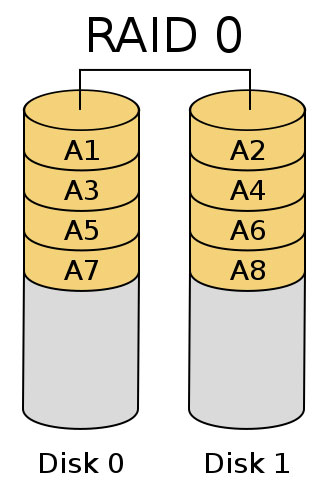
2.2. RAID 1
RAID 1 là dạng RAID cơ bản nhất có khả năng đảm bảo an toàn dữ liệu. Cũng giống như RAID 0, RAID 1 yêu cầu tối thiểu hai đĩa cứng để hoạt động. Dữ liệu được ghi đồng thời vào hai ổ đĩa giống hệt nhau (Mirroring). Trong trường hợp một ổ đĩa gặp sự cố, ổ còn lại sẽ hoạt động bình thường và có thể thay thế ổ đĩa hỏng mà không lo lắng về việc mất dữ liệu.
RAID 1 không phải là lựa chọn hàng đầu cho những người cần tốc độ cao vì hiệu năng không được tối ưu. Tuy nhiên, đối với các nhà quản trị mạng hoặc người quản lý nhiều thông tin quan trọng, hệ thống RAID 1 là không thể thiếu. Dung lượng sử dụng cuối cùng của hệ thống RAID 1 bằng dung lượng của ổ đơn (ví dụ, hai ổ đĩa 80GB được kết nối theo RAID 1 sẽ tạo ra một hệ thống duy nhất với dung lượng ổ đĩa 80GB).
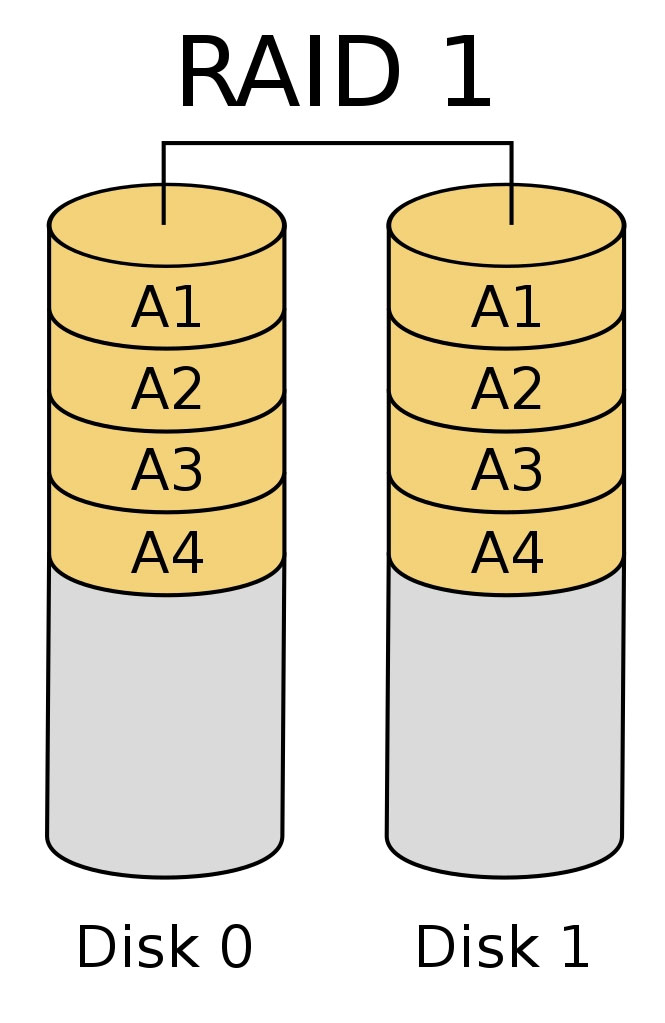
2.3. RAID 0+1
Bạn đã bao giờ hình dung về một hệ thống lưu trữ vừa tốc độ như RAID 0, vừa an toàn như RAID 1 chưa? Điều đó hoàn toàn có thể và không chỉ riêng bạn mà còn là ước muốn của nhiều người khác. Hệ thống RAID 0+1 được ra đời để tổng hợp tất cả ưu điểm của cả hai hệ thống này.
Tuy nhiên, chi phí để sở hữu một hệ thống kiểu này khá đắt đỏ. Bạn cần tối thiểu 4 ổ đĩa cứng để chạy RAID 0+1. Dữ liệu sẽ được ghi đồng thời lên 4 ổ đĩa cứng với 2 ổ dạng Striping tăng tốc và 2 ổ dạng Mirroring sao lưu. Các ổ đĩa này phải giống hệt nhau và khi kết hợp vào hệ thống RAID 0+1, dung lượng cuối cùng sẽ bằng một nửa tổng dung lượng của 4 ổ đó.
Ví dụ, nếu bạn sử dụng 4 ổ đĩa 80GB, lượng dữ liệu "thấy được" sẽ là (4*80)/2 = 160GB.
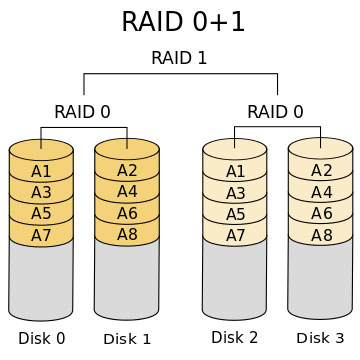
2.4. RAID 5
Có thể hiểu RAID 5 là hệ thống lưu trữ dự phòng cải tiến hơn so với RAID 1 và RAID 0. Với 3 hoặc 5 đĩa cứng riêng biệt, dữ liệu và bản sao lưu được chia đều lên tất cả các ổ cứng. Tuy nhiên, nguyên tắc này khá phức tạp. Ví dụ về 8 đoạn dữ liệu (1-8) và 3 ổ đĩa cứng: đoạn dữ liệu số 1 và 2 được ghi vào ổ đĩa 1 và 2, đoạn sao lưu được ghi vào ổ đĩa 3.
Đoạn số 3 và 4 được ghi vào ổ đĩa 1 và 3, với đoạn sao lưu tương ứng ghi vào ổ đĩa 2. Đoạn số 5 và 6 ghi vào ổ đĩa 2 và 3, còn đoạn sao lưu được ghi vào ổ đĩa 1. Sau đó trình tự này lặp lại với đoạn số 7, 8 được ghi vào ổ 1, 2 và đoạn sao lưu được ghi vào ổ 3. Như vậy RAID 5 đảm bảo tốc độ có cải thiện và tính an toàn cao. Dung lượng cuối cùng của hệ thống bằng tổng dung lượng các đĩa cứng trừ đi một ổ. Ví dụ nếu sử dụng 3 ổ 80GB thì dung lượng cuối cùng sẽ là 160GB.
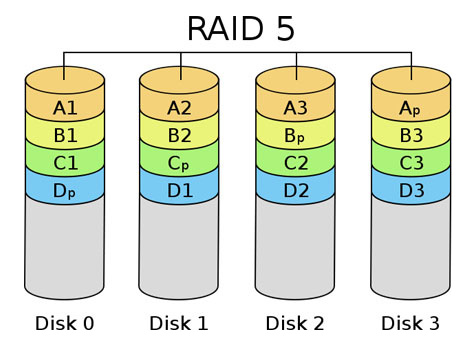
2.5. JBOD
Mặc dù không phải là một loại RAID chính thống, JBOD (Just a Bunch Of Disks) vẫn có một số đặc tính tương tự và được hỗ trợ bởi hầu hết các bộ điều khiển RAID. JBOD cho phép người dùng kết nối một số lượng ổ đĩa tùy ý vào bộ điều khiển RAID của mình (trong giới hạn cổng cho phép) và tổng hợp chúng thành một đĩa cứng lớn hơn để sử dụng cho hệ thống.
Ví dụ, nếu bạn kết nối các ổ đĩa 10GB, 20GB và 30GB, máy tính sẽ nhận ra một đĩa cứng 60GB. Tuy nhiên, JBOD không cung cấp bất kỳ giá trị phụ trợ nào, không cải thiện hiệu suất hoặc đảm bảo an toàn dữ liệu, nó chỉ đơn giản là kết nối và tổng hợp dung lượng.
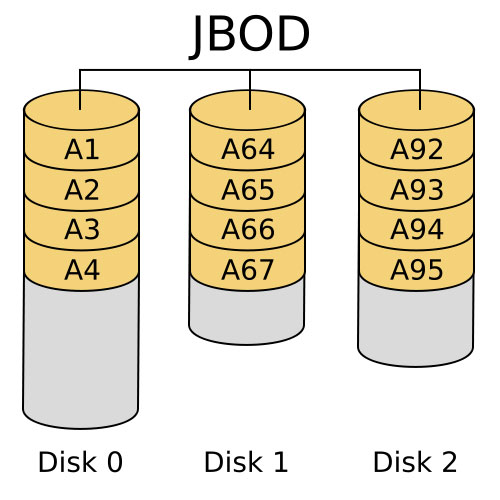
2.6. Một số loại RAID khác
Các chuẩn RAID đã được đề cập trước đó là những chuẩn RAID phổ biến và rộng rãi sử dụng. Tuy nhiên, còn nhiều loại RAID khác được áp dụng trong các hệ thống máy tính phục vụ mục đích riêng biệt, bao gồm: RAID level 2 (Error-Correcting Coding), RAID level 3 (Bit-Interleaved Parity), RAID level 4 (Dedicated Parity Drive), RAID level 6 (Independent Data Disks with Double Parity), RAID level 10 (Stripe of Mirrors, đối nghịch với RAID 0+1), RAID level 7 (thương hiệu của tập đoàn Storage Computer, cho phép thêm bộ đệm cho RAID 3 và 4), RAID S (phát minh của tập đoàn EMC và được sử dụng trong các hệ thống lưu trữ Symmetrix của họ).
Ngoài ra, còn có một số biến thể khác, chẳng hạn như Intel Matrix Storage cho phép chạy kiểu RAID 0+1 với chỉ 2 ổ cứng hoặc RAID 1.5 của DFI trên các hệ BMC 865, 875. Tuy chúng có nhiều điểm khác biệt, nhưng phần lớn đều là các phiên bản nâng cấp của các phương thức RAID truyền thống.
Raid 10 là một phương pháp RAID kết hợp giữa Raid 1 và Raid 0. Dữ liệu được lưu đồng thời vào 4 ổ cứng, trong đó 2 ổ dạng Striping (Raid 0) và 2 ổ (Mirroring) Raid. So với Raid 5, Raid 10 cũng giúp nâng cao hiệu suất và an toàn dữ liệu. Tuy nhiên, Raid 5 tiết kiệm chi phí hơn so với Raid 10.
Raid 50 là sự kết hợp hoàn hảo giữa Raid 5 và Raid 0. Dữ liệu được ghi lần đầu theo cơ chế Raid 0 và sau đó được chia theo cơ chế Raid 5 ở lần ghi thứ hai. Nhờ vậy, Raid 50 vẫn đảm bảo tốc độ truy vấn tương tự như Raid 10, nhưng lại tận dụng dung lượng ổ cứng tốt hơn nhiều so với Raid 10.
3. Các Điều Kiện Để Chạy RAID
Để có thể sử dụng RAID, cần phải có ít nhất một card điều khiển và hai ổ đĩa cứng có dung lượng giống nhau. Các ổ đĩa có thể sử dụng bất kỳ chuẩn nào như ATA, Serial ATA hoặc SCSI, tuy nhiên tốt nhất là chúng nên hoàn toàn giống nhau để đảm bảo hiệu năng tối ưu khi hoạt động ở chế độ đồng bộ như RAID.
Ví dụ, nếu kết hợp một ổ cứng 160GB với một ổ 40GB (bất kể là RAID 0 hay RAID 1), hiệu năng chung của hệ thống chỉ tương đương với một cặp hai ổ cứng 40GB và 120GB sẽ bị lãng phí vô ích. Số lượng ổ đĩa phù hợp sẽ phụ thuộc vào kiểu RAID mà bạn định sử dụng. Chuẩn giao tiếp của các ổ đĩa không quan trọng, nhưng các BMC mới có thể hỗ trợ cả SATA và ATA. Các card RAID có thể là onboard hoặc rời và chúng tập trung các cáp dữ liệu nối các đĩa cứng trong hệ thống RAID, xử lý toàn bộ dữ liệu đi qua đó. Nếu BMC không tích hợp RAID, bạn có thể mua card điều khiển PCI trên thị trường với giá rẻ. Tuy nhiên, việc chọn mua BMC có tích hợp RAID là một trong những giải pháp cải thiện hiệu năng hệ thống và đảm bảo an toàn dữ liệu.
Các khay hoán đổi nóng ổ đĩa là một thành phần tùy chọn trong hệ thống RAID, nhưng đôi khi lại rất hữu ích. Chúng cho phép thay thế ổ đĩa bị lỗi mà không cần tắt hệ thống (chỉ cần mở khóa, rút ổ đĩa và cắm ổ mới vào). Các khay này thường được sử dụng với ổ cứng SCSI và đặc biệt quan trọng đối với các hệ thống máy chủ cần phải hoạt động liên tục.
Về phần mềm, việc cài đặt RAID trên hầu hết các hệ điều hành hiện đại rất đơn giản, đặc biệt là trên Microsoft Windows. Nếu sử dụng Windows XP, việc bổ sung RAID cũng rất dễ dàng. Trình điều khiển là điều quan trọng nhất, nhưng nếu chúng được cung cấp kèm theo thiết bị thì việc cài đặt sẽ đơn giản hơn. Nếu bạn gặp khó khăn trong quá trình cài đặt RAID, hãy tham khảo phần sau của bài viết để tìm giải pháp.
Khi nâng cấp hệ thống lên RAID, có hai trường hợp phải xem xét. Nếu hệ thống RAID được sử dụng để lưu trữ hoặc trao đổi thông tin với tốc độ cao, thì việc cài đặt rất đơn giản. Tuy nhiên, nếu bạn dự định sử dụng hệ thống RAID để cài đặt hệ điều hành hoặc phần mềm, thì quá trình cài đặt sẽ rất phức tạp và phải thực hiện từ đầu.
3.1. Chọn kiểu RAID
Sau khi quyết định nâng cấp hệ thống của mình lên tầm cao mới, bạn sẽ cần lựa chọn kiểu RAID phù hợp. Bạn có nhiều giải pháp RAID để chọn, bao gồm RAID 0, 1, 0+1 và 5. Trong số đó, RAID 0 và 1 là những giải pháp kinh tế nhất và thường được sử dụng trên hầu hết các dòng BMC hiện tại. Tuy nhiên, kiểu RAID 0+1 và 5 thường chỉ được sử dụng trên những loại cao cấp, đắt tiền.
RAID 0 có tốc độ truyền dữ liệu cao nhất, nhưng cũng là kiểu RAID mong manh nhất. Ví dụ, nếu bạn sử dụng 4 đĩa cứng ở RAID 0, tốc độ truyền dữ liệu có thể lên tới hơn 100MB/s - một con số rất hấp dẫn đối với bất kỳ người dùng PC nào.
Tuy nhiên, khả năng mất dữ liệu cũng tăng lên gấp 4 lần, vì đĩa cứng máy tính là một sản phẩm có chuyển động và sẽ bị "lão hóa" dần sau thời gian sử dụng. Ngoài ra, trục trặc điện lưới hay lỗi phần điều khiển cũng có thể dẫn đến mất dữ liệu. Vì vậy, RAID 0 không phù hợp để lưu trữ dữ liệu lâu dài, nhưng nó lại là giải pháp tốt cho các ổ đĩa tạm cần tốc độ cao, chẳng hạn như lưu trữ cơ sở dữ liệu web. Nếu bạn định sử dụng RAID 0 lâu dài, bạn nên bổ sung thêm một vài ổ cứng và chuyển sang hệ thống RAID 0+1, điều này rất lý tưởng nếu bạn có nguồn tài chính lớn.
Nếu chỉ sử dụng RAID 1 một mình thì không có tác dụng gì khác ngoài việc tạo ra một ổ đĩa mới giống hệt ổ chính. Thông thường, người dùng không quan tâm đến RAID 1 nếu chỉ lưu trữ và quản lý các tài liệu thông thường. Tuy nhiên, với những người cần lưu trữ và quản lý các thông tin quan trọng như máy chủ lưu trữ thông tin khách hàng hoặc tài khoản, RAID 1 trở thành lựa chọn hữu ích. Nếu sử dụng RAID 1, hãy cân nhắc bổ sung thêm khay tráo đổi nóng để phục hồi dữ liệu nhanh chóng hơn bằng cách tháo lắp ổ đĩa và sao chép sang ổ mới trong khi hệ thống đang hoạt động.
Đối với hệ thống RAID được xây dựng từ 4 đĩa cứng trở lên, RAID 5 là lựa chọn hàng đầu nhờ khả năng kết hợp sửa lỗi và tăng tốc. Nếu bạn đang lên kế hoạch xây dựng một hệ thống RAID, RAID 5 chắc chắn là giải pháp tối ưu.
Các hình thức kết hợp RAID, chẳng hạn như RAID 0+1 hoặc RAID 50 (5+0), thường kết hợp các đặc tính của các hình thức RAID cơ bản. Tuy nhiên, bạn cần cân nhắc trước khi sử dụng vì chi phí cho các linh kiện khá cao. Dưới đây là bảng tổng hợp để bạn có lựa chọn loại RAID phù hợp cho mục đích sử dụng:
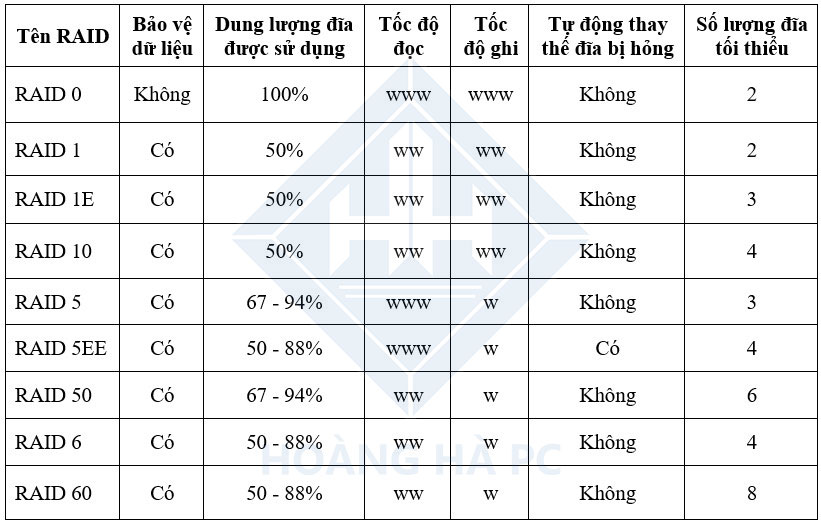
3.2. Chọn phần cứng
Đầu tiên, để lựa chọn linh kiện phù hợp, bạn cần chú ý đến chipset điều khiển RAID. Thông thường, bạn sẽ không có nhiều sự lựa chọn vì các chipset này thường được tích hợp trên BMC. Tuy nhiên, bạn cần quan tâm đến các điểm sau đây.
Hiện nay, có hai loại bộ điều khiển RAID được sử dụng phổ biến là chip điều khiển được tích hợp trên chipset hoặc bên ngoài.
Chipset điều khiển tích hợp bao gồm:
- Intel ICH5R, ICH6, ICH7 cùng với dòng i865/875/915/925/945/955
- nVIDIA nForce2-RAID (AMD), nForce 3 Series (AMD A64), nForce 4 Series (AMD A64/ Intel 775)
Các loại này thường có độ trễ thấp và dễ sử dụng. Tuy nhiên, chúng có tính năng hạn chế và phần mềm còn hạn chế. Sử dụng các loại chip điều khiển bên ngoài của các hãng như Promise Technology, Silicon Image, Adaptec thì phần mềm và tính năng có phần phong phú hơn và sử dụng tối thiểu tài nguyên, tuy nhiên độ trễ thường cao hơn (không đáng kể). Các loại card rời thì dễ thay đổi, tháo lắp khi cần thiết. Chú ý, loại Silicon Image Sil3112 có tính tương thích tương đối kém, do đó khi chuyển sang các hệ RAID khác có thể bị mất dữ liệu. Sil3114 và cao hơn đã khắc phục được lỗi này. Các hệ nForce và ICH5,6,7 có thể trao đổi ổ cứng qua lại dễ dàng, BIOS RAID của chúng cũng thông minh hơn và thường có khả năng nhận diện nhóm ổ cứng RAID định dạng sẵn.
Các BMC mới nhất, ví dụ như DFI Lanparty NF4 SLI-DR, hỗ trợ cả RAID 5. Về giao tiếp dành cho máy tính để bàn, thường chỉ có các loại PATA hoặc SATA và SATA là lựa chọn sáng suốt hơn vì không cần sử dụng nhiều cáp, và có nhiều cải tiến công nghệ về tốc độ và hiệu suất. Nếu có đủ tài chính, bạn có thể xem xét những sản phẩm chuyên nghiệp cho phép cắm thêm RAM để sử dụng như bộ đệm cực lớn để tăng tốc độ đáng kể.
Đối với ổ cứng, nên chọn các loại có khả năng truyền dữ liệu lớn và tốc độ truy xuất nhanh. Tốc độ truy xuất (Access Time) càng nhỏ càng tốt, chỉ định thời gian cần thiết để đĩa cứng tìm thấy dữ liệu cần dùng. Ngoài ra, nên chọn ổ cứng có bộ đệm lớn (8MB trở lên), và các công nghệ như Seagate NCQ có thể tăng hiệu suất làm việc đáng kể. Tốt nhất là nên chọn các ổ cứng giống nhau để tránh ảnh hưởng đên hiệu suất của RAID.
3.3. Cài đặt RAID
Việc cài đặt RAID đơn giản và chủ yếu dựa vào BIOS của mainboard và RAID Controller. Sau khi cắm ổ cứng vào vị trí RAID trên bo mạch (xem tài liệu sản phẩm để biết chi tiết), bạn chỉ cần vào BIOS của BMC để kích hoạt bộ điều khiển RAID và chỉ định các cổng liên quan (thường trong mục Integrated Peripherals).
Sau khi lưu thông số và khởi động lại máy tính, bạn cần chú ý màn hình thông báo và nhấn đúng tổ hợp phím khi máy tính yêu cầu (ví dụ như Ctrl+F hoặc F4) để vào BIOS RAID.
Dù mỗi loại RAID có một giao diện khác nhau, nhưng thao tác cơ bản sau đây luôn cần thiết:
- Chỉ định ổ cứng tham gia RAID.
- Lựa chọn kiểu RAID (0/1/0+1/5).
- Chỉ định Block Size: Thông số này ảnh hưởng đến hiệu suất của RAID. Nếu Block Size được thiết lập không phù hợp với nhu cầu sử dụng, sẽ gây lãng phí bộ nhớ và giảm hiệu suất. Ví dụ, nếu Block Size là 64KB thì tối thiểu sẽ có 64KB được ghi vào ổ đĩa trong mọi trường hợp, ngay cả khi đó là một file text có dung lượng chỉ 2KB. Vì vậy, giá trị này nên xấp xỉ với kích thước trung bình của các file được sử dụng. Nếu ổ cứng chứa nhiều file nhỏ, ví dụ như tài liệu Word, bạn nên để Block Size nhỏ. Nếu ổ cứng chứa nhiều phim ảnh hoặc nhạc, Block Size lớn sẽ cho hiệu suất cao hơn (đặc biệt là với hệ thống RAID 0).
Ngoài việc quyết định vị trí lưu trữ của file, Block Size còn có một chức năng khác. Ví dụ, nếu Block Size là 64KB và kích thước file nhỏ hơn 64KB, file đó sẽ chỉ được lưu trữ trên một ổ đĩa trong hệ thống RAID, không cải thiện hiệu suất. Tuy nhiên, nếu kích thước file là 150KB, nó sẽ được chia thành 3 đoạn 64KB + 64KB + 22KB và lưu trữ trên 3 ổ đĩa khác nhau, tăng hiệu suất đáng kể bởi bộ điều khiển có thể đọc thông tin từ các ổ đĩa đồng thời. Nếu Block Size là 128KB, file đó sẽ chỉ được lưu trữ trên 2 ổ đĩa là 128KB + 22KB. Nếu không có nhu cầu đặc biệt, nên chọn Block Size là 128KB cho các máy tính để bàn.
Sau khi bộ điều khiển đã nhận diện được ổ đĩa cứng mới, bạn có thể cài đặt hệ điều hành và định dạng ổ RAID. Cài đặt Windows giống như bình thường, tuy nhiên, bạn cần chuẩn bị một ổ đĩa mềm và đĩa mềm chứa trình điều khiển cho bộ điều khiển RAID. Khi vào cài đặt, bạn cần chú ý dòng chữ phía dưới màn hình để nhấn F6 kịp thời, sau đó chờ đợi và khi được yêu cầu, nhấn S để thêm driver RAID vào cài đặt.
Khi đã hoàn thành việc cài đặt hệ thống RAID, bạn sẽ thực hiện các bước tiếp theo giống như cài đặt trên một ổ đĩa cứng bình thường.
Khi hệ thống đã ổn định, bạn cần cài đặt thêm các tiện ích điều khiển hệ thống RAID để tận dụng các tính năng mở rộng và đôi khi cả hiệu năng. Một số chương trình tiêu biểu có thể kể đến là Intel Application Acceleration RAID Edition hay nVIDIA RAID Manager...
Lưu ý:
Nếu bạn muốn thiết lập RAID 0 trên một ổ đĩa đang chứa dữ liệu, bạn phải sao lưu dữ liệu và format lại ổ đĩa. Vì vậy, hãy lựa chọn một phương án sao lưu phù hợp trước khi thực hiện. Đối với hệ thống RAID 1, việc sao lưu dữ liệu không cần thiết.
Khi sử dụng hệ thống RAID 0, bạn nên có một ổ đĩa nhỏ để lưu trữ các tập tin quan trọng nhất để tránh mất mát dữ liệu khi có sự cố xảy ra.
Khi khởi động lại máy tính, đặc biệt là khi máy tính bị khởi động bất thường, quá trình nhận diện ổ đĩa cứng của bộ điều khiển RAID có thể mất nhiều thời gian hơn bình thường, đồng thời có thể phát ra tiếng động lạ từ phần cơ của đĩa cứng. Điều này hoàn toàn bình thường do bộ điều khiển phải đồng bộ hoạt động của tất cả các ổ đĩa trong nhóm RAID mà nó quản lý.
Các nhóm đĩa cứng RAID thường gồm vài ổ đĩa cứng hoạt động cạnh nhau, vì vậy nhiệt lượng tỏa ra khá lớn, không có lợi về lâu dài. Nếu có điều kiện, bạn nên tìm giải pháp tản nhiệt để tránh các sự cố ngoài ý muốn.
4. Hot Spare Là Gì?
Sau khi xem qua các mục liệt kê trên, có lẽ ai cũng đã hiểu khá rõ về khái niệm RAID. Tuy nhiên, để sử dụng RAID một cách chính xác và an toàn, cũng như xử lý các sự cố liên quan đến RAID, người dùng cần phải biết thêm một số thông tin khác.
Thường thì khi sử dụng RAID, người dùng thường chỉ sử dụng 2 ổ đĩa cứng và cho rằng đó là an toàn. Nhưng liệu bạn đã suy nghĩ về việc xử lý khi một trong hai ổ đĩa cứng gặp sự cố chưa? Bạn có thể tìm kiếm một ổ đĩa cứng cùng loại và số serial để thay thế, nhưng điều này có thể khó khăn và tốn thời gian. Hơn nữa, sử dụng hai ổ đĩa cứng không đồng loại sẽ làm cho hệ thống không hoạt động tối ưu, thậm chí không thể thiết lập RAID.
Vì vậy, một giải pháp an toàn khi sử dụng RAID là sử dụng Hot Spare. Hot Spare là gì? Nó được sử dụng như một cơ chế dự phòng để đảm bảo tính ổn định của hệ thống. Khi một thành phần của hệ thống gặp sự cố, Hot Spare sẽ tự động thay thế cho thành phần đó. Khi thiết lập chế độ này, nếu một trong hai ổ đĩa cứng chết thì ổ đĩa cứng khác sẽ tự động thay thế và tái tạo lại hệ thống RAID một cách tự động, giúp bạn tránh được mất dữ liệu và đảm bảo tính ổn định của hệ thống.
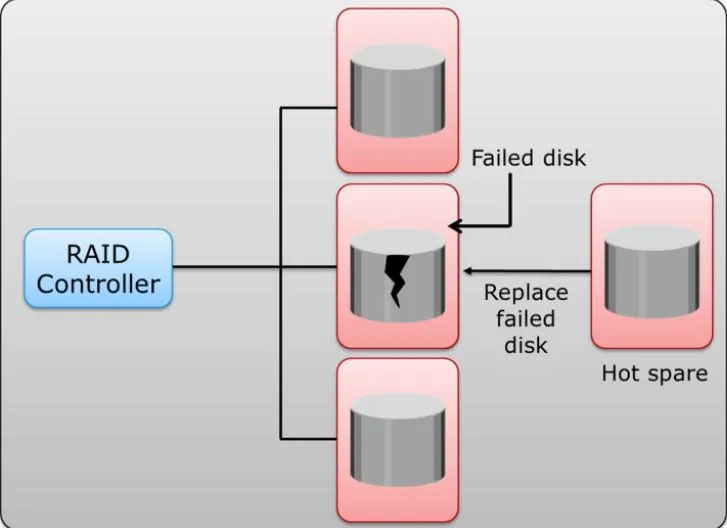
5. Các Khái Niệm Khác Cần Biết Khi Sử Dụng RAID
5.1. Intel Serial IO Driver là gì?
Intel Serial IO Driver có vai trò quan trọng trong việc kết nối phần mềm giữa các thiết bị và hệ điều hành trên PC, MAC hoặc Tablet của bạn. Trình điều khiển này giám sát và điều khiển giao tiếp giữa các ứng dụng và giao diện được cung cấp bởi các phụ kiện thiết bị khi chúng được gắn vào hệ thống của bạn. Nếu thiếu trình điều khiển này, RAID sẽ không hoạt động được và không thể truy cập hay sử dụng được.
5.2. Stripping là gì?
Trong lĩnh vực lưu trữ dữ liệu, data striping là phương pháp lưu trữ dữ liệu tuần tự trên nhiều đĩa vật lý khác nhau, mục đích là tăng tốc độ truy xuất dữ liệu. Nó hoạt động bằng cách phân chia các bit của mỗi byte theo thứ tự và lưu trữ chúng trên các đĩa khác nhau, tạo ra một tập tin lưu trữ dữ liệu liên tục tương tự như một tập tin đơn.
5.3. Intel® rapid storage technology là gì?
Công nghệ IRST (Intel Rapid Storage Technology) của Intel là giải pháp mới giúp quản lý ổ cứng hiệu quả, bảo vệ dữ liệu của bạn khỏi mất mát trong trường hợp 1 phần ổ cứng bị hỏng, tiết kiệm năng lượng và tăng tốc độ truy xuất dữ liệu. Với việc sản xuất nhiều nội dung kỹ thuật số như video, hình ảnh và tài liệu, lượng dữ liệu sản xuất mỗi ngày ngày càng tăng, yêu cầu một giải pháp lưu trữ an toàn và đáng tin cậy. IRST đã được tích hợp trên nền tảng hệ điều hành Windows phổ biến như Windows 7, 8, 8.1 và Windows 10.
Tổng Kết
Có thể khẳng định rằng giá trị mà RAID mang lại cho hệ thống là không thể phủ nhận. RAID 0 và 0+1 thường được sử dụng phổ biến nhất trong môi trường gia đình. Mặc dù RAID 0 cung cấp hiệu năng nhanh nhất, nhưng cũng rất nguy hiểm. Một lỗi hệ thống có thể gây ra mất mát toàn bộ dữ liệu. Trong khi đó, RAID 1 cung cấp độ an toàn thông tin cao nhất, nhưng lại dẫn đến cảm giác lãng phí cho người dùng vì hiệu năng và dung lượng chỉ đạt được 50%. RAID 5 cung cấp hiệu năng và độ an toàn cao, nhưng đòi hỏi thiết bị điều khiển đắt tiền và chi phí cho ổ đĩa cũng cao hơn. Một số người dùng chuyển sang sử dụng các ổ đĩa SCSI để đạt được hiệu năng và độ an toàn cao, tuy nhiên, chi phí của một hệ thống SCSI tốt có thể còn đắt hơn.
Ngoài ra, chuẩn IDE cũng có nhiều vấn đề, ví dụ như các ổ đĩa không được thiết kế để chạy liên tục và dây cáp ATA quá cồng kềnh, dẫn đến việc chật kín case và tăng nhiệt lượng phát sinh. Tuy nhiên, với sự phát triển của công nghệ và sự xuất hiện của chuẩn mới như SATA, RAID sẽ tiếp tục phát triển và trở thành lựa chọn lý tưởng cho các hệ thống máy tính cao cấp.